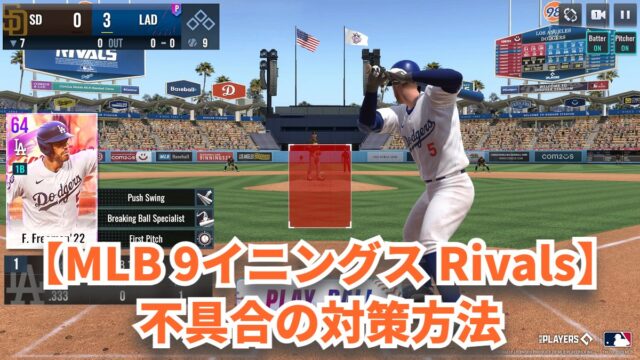・【マスターオブナイツ】評価してみました!!よいところ・悪いところをご紹介します!!
・【マスターオブナイツ】最強キャラランキングTOP10!あなたのお気に入りは何位?
・【マスターオブナイツ】動作が重い・不具合が発生した場合の対処方法
・【マスターオブナイツ】返金申請の方法とデメリットをご紹介します!!
「マスターオブナイツ:七つの試練」はどんなゲーム?

「マスターオブナイツ:七つの試練」は、プレイヤーが神となり、冒険に出て平和を取り戻すために戦うターン制戦略シミュレーションRPGです。
プレイヤーはレムリア大陸に新たな神として降臨し、勇敢な騎士たちを集めます。レムリア大陸は異界の存在であるエルダーたちの侵攻にさらされており、プレイヤーは大陸を守り、平和を回復するための冒険に身を投じます。
ゲームは戦略的なバトルを中心に展開されます。プレイヤーは自身の騎士たちを戦闘に編成し、ターン制のバトルで敵と対決します。陣形やスキルの使用、属性を組み合わせたスペルカードの活用など、戦略的な要素を考慮しながら敵を撃破していきます。
美麗なイラストで描かれた50人の華麗なキャラクターと、75種類のスペルカードが収集要素として存在します。これらのユニットやアイテムを組み合わせて戦力を強化し、自身の戦略に合わせた戦闘スタイルを構築することができます。
「マスターオブナイツ:七つの試練」は独自のスタイルを持っています。5×5のタイル上で戦闘が展開されるため、各クラスの攻撃射程と移動距離を駆使して敵との距離感を調整する必要があります。この独特な戦闘スタイルにより、簡単な操作でありながらも戦略性の高いバトルが実現されています。
さらに、自動戦闘報酬システムや回数制限のない掃討システムなどの機能が存在し、プレイヤーの負担を軽減します。これにより、キャラクター育成やリソース収集に集中することができます。
「マスターオブナイツ:七つの試練」は美麗なグラフィック、戦略的なバトルシステム、収集要素の豊富さなどが特徴であり、プレイヤーは神として力を発揮し、大陸の平和を取り戻すための壮大な冒険に身を投じることができます。
動作が重い時の対処方法

ゲームの動作が重い場合、以下の対処方法を試してみることができます。
- 設定の調整: ゲーム内の設定を調整することで、動作の軽減が可能です。画質や解像度を下げる、特殊効果や描画距離を制限するなど、負荷の高い設定を変更してみましょう。また、フレームレート制限を設定することで、スムーズな動作が期待できます。
- デバイスの再起動: スマートフォンやコンピュータなどのデバイスを再起動することで、一時的な問題やメモリの解放が行われ、動作が軽くなることがあります。デバイスを再起動してからゲームを再度起動してみましょう。
- ストレージの空き容量の確保: デバイスのストレージがいっぱいになっている場合、ゲームの動作に影響が出ることがあります。不要なファイルやアプリを削除してストレージの空き容量を確保し、ゲームのパフォーマンスを改善しましょう。
- アップデートの確認: ゲームやデバイスのアップデートがある場合、最新バージョンに更新することで、不具合やパフォーマンスの改善が期待できます。ゲームストアやデバイスの設定を確認し、アップデートがあるかをチェックしてみましょう。
- キャッシュのクリア: ゲームのキャッシュが溜まっている場合、動作が重くなることがあります。ゲームの設定やデバイスのアプリ管理画面からキャッシュをクリアするオプションがあるか確認し、定期的にクリアしてみましょう。
- インターネット接続の安定化: オンラインゲームをプレイしている場合、インターネット接続の安定性が重要です。ルーターやモデムを再起動し、Wi-Fiの接続をチェックしてみましょう。必要に応じて、他のデバイスからのネットワーク使用量を制限することも考慮してください。
- ゲームの再インストール: 問題が解決しない場合、ゲームを一度アンインストールし、再度インストールしてみることも検討してください。ただし、ゲームデータや進行状況はバックアップしておくことを忘れずに。
これらの対処方法を試しても問題が解決しない場合は、ゲームの開発元や運営会社に問い合わせることも検討してください。彼らはより具体的なサポートや解決策を提供してくれるかもしれません。
フリーズする時の対処方法

ゲームがフリーズした場合、以下の対処方法を試してみることができます。
- 待つ: まずはしばらく待ってみましょう。一時的なフリーズや処理の遅延である可能性があります。システムが回復するまで数分待ってみてください。
- 強制終了: ゲームが完全にフリーズした場合は、強制終了することが必要です。スマートフォンやタブレットの場合は、ホームボタンを押してタスクスイッチャーを開き、フリーズしたゲームをスワイプして終了させるか、デバイスの電源ボタンを長押しして再起動させてください。コンピュータの場合は、Ctrl+Alt+Deleteキーを押してタスクマネージャーを開き、フリーズしたゲームを強制終了します。
- デバイスの再起動: ゲームが頻繁にフリーズする場合は、デバイス自体を再起動してみてください。これにより、一時的なシステムの問題やリソースの解放が行われ、ゲームの動作が改善されることがあります。
- 設定の調整: ゲーム内の設定を調整することで、フリーズの頻度を軽減できる場合があります。画質や解像度を下げる、特殊効果や描画距離を制限するなど、負荷の高い設定を調整してみましょう。
- アップデートとパッチの確認: ゲームやデバイスの最新のアップデートやパッチがあるかを確認しましょう。時折、フリーズの原因となるバグや不具合が修正されたアップデートが提供されることがあります。
- アプリやドライバの競合: ゲームと競合するアプリケーションやドライバがある場合、フリーズの原因となることがあります。タスクマネージャーやシステム設定から、ゲームと競合する可能性のあるプログラムを一時的に無効化してみてください。
- デバイスのスペックと互換性: ゲームがデバイスのスペック要件を満たしているか確認しましょう。デバイスの性能が不足している場合、フリーズや動作の遅延が発生することがあります。ゲームの公式ウェブサイトやサポート情報で推奨されるスペックを確認し、デバイスが要件を満たしているかを確認してください。
上記の対処方法を試しても問題が解決しない場合は、ゲームの開発元やサポートに問い合わせることを検討してください。彼らはより具体的なサポートや解決策を提供してくれる可能性があります。
ログインできない時の対処方法

ログインできない場合には、以下の対処方法を試してみることができます。
- 正しいアカウント情報を入力する: ログイン時に正しいアカウント情報(ユーザー名、パスワードなど)を入力しているかを確認しましょう。大文字と小文字を区別する場合もあるので、注意して入力してください。また、自動入力機能を使用している場合は、正しい情報が自動的に入力されていることを確認してください。
- パスワードをリセットする: パスワードを忘れた場合は、パスワードリセットの手順を確認し、アカウントのパスワードをリセットしてみてください。通常はメールやSMSにリセット用のリンクやコードが送信されますので、それを利用して新しいパスワードを設定します。
- ネットワーク接続を確認する: インターネット接続が正常かどうかを確認しましょう。Wi-Fiやモバイルデータの接続が安定しているか、他のアプリやウェブサイトにアクセスできるかを確認してください。接続が不安定な場合は、ルーターやモデムを再起動するか、別のネットワークに接続してみてください。
- アプリの更新を確認する: ゲームアプリが最新バージョンであるかを確認してください。ゲームストアまたは開発元のウェブサイトから最新のアップデートをダウンロードし、アプリを更新してみてください。時々、新しいバージョンに対するログインの問題が修正されていることがあります。
- 一時的な問題か確認する: ゲームサーバーのメンテナンスや一時的な障害がある可能性もあります。公式ウェブサイトやソーシャルメディアの公式アカウントなど、開発元からの情報を確認してください。もしそのような問題がある場合は、しばらく待ってから再度ログインを試してみてください。
- アカウントの状態を確認する: アカウントが一時的に凍結されているか、制限がかけられている可能性もあります。開発元やサポートに連絡して、アカウントの状態や制限について確認してください。不正行為や利用規約違反が原因である場合は、その旨を説明し、問題解決に協力しましょう。
- サポートに問い合わせる: 上記の対処方法を試してもログインできない場合は、ゲームの開発元やサポートに問い合わせることをおすすめします。問題の詳細を説明し、アカウントの情報やエラーメッセージを提供することで、より具体的なサポートが受けられる可能性があります。
ログインできない場合は、上記の対処方法を順番に試してみてください。もし問題が解決しない場合は、開発元やサポートに連絡することが重要です。彼らはより具体的な指示やサポートを提供してくれるでしょう。
起動直後に強制終了してしまう時の対処方法

ゲームが起動直後に強制終了する場合、以下の対処方法を試してみることができます。
- デバイスの再起動: スマートフォンやコンピュータなどのデバイスを再起動してみましょう。一時的な問題やリソースの解放が行われ、ゲームの起動に影響を与える要因を解消することがあります。
- アプリのキャッシュのクリア: ゲームアプリのキャッシュをクリアしてみてください。設定やアプリ管理の中で、ゲームアプリのキャッシュを削除するオプションがある場合があります。キャッシュのクリアにより、不具合や一時的な問題が解消される可能性があります。
- アプリの再インストール: 問題が解決しない場合は、ゲームアプリをアンインストールし、再度インストールしてみてください。ただし、ゲームデータや進行状況が削除される可能性があるため、事前にバックアップを取るか、ゲームアカウントにデータを紐付けておくことをおすすめします。
- 最新のアップデートを確認: ゲームアプリが最新バージョンであるかを確認してください。ゲームストアや開発元のウェブサイトから最新のアップデートをダウンロードし、アプリを更新してみてください。バグ修正や互換性の改善が行われている場合、起動の問題が解決されることがあります。
- デバイスの空き容量を確認: デバイスのストレージ容量が不足している場合、ゲームの起動に影響を与える可能性があります。不要なファイルやアプリを削除して、ストレージの空き容量を確保してみましょう。
- アプリの動作要件を確認: ゲームの起動には特定の動作要件が必要です。開発元の公式ウェブサイトやゲームストアで要件を確認し、デバイスのスペックやOSのバージョンが要件を満たしているかを確認してください。もし要件を満たしていない場合、ゲームが正常に起動しない可能性があります。
- 開発元やサポートに問い合わせる: 上記の対処方法を試しても問題が解決しない場合は、ゲームの開発元やサポートに問い合わせることを検討してください。問題の詳細やエラーメッセージを提供し、デバイスやOSの情報も伝えることで、より具体的なサポートが得られる可能性があります。
起動直後に強制終了する場合は、上記の対処方法を試してみてください。もし問題が解決しない場合は、開発元やサポートに連絡することが重要です。彼らはより具体的な指示やサポートを提供してくれるでしょう。
関連記事:
・【マスターオブナイツ】評価してみました!!よいところ・悪いところをご紹介します!!
・【マスターオブナイツ】最強キャラランキングTOP10!あなたのお気に入りは何位?
・【マスターオブナイツ】動作が重い・不具合が発生した場合の対処方法
・【マスターオブナイツ】返金申請の方法とデメリットをご紹介します!!
「Raid: Shadow Legends」と「モンスターハンター」の期間限定コラボ開催中!!

「Raid: Shadow Legends」と「モンスターハンター」の期間限定コラボレーションが遂に開始! この歴史的なコラボで、Raidの世界に「モンスターハンター」シリーズから5人の伝説的なチャンピオンが登場します。 リオレウス、ジンオウガ、ネルギガンテ、アルバトリオン、ミラボレアスといった有名なモンスターの装備を身にまとい、テレリアの地での戦いに挑みます。 「Raid: Shadow Legends」は、迫力あるターン制バトル、700以上のユニークなチャンピオン、深いストーリーライン、そして複雑な戦略性を備えたダークファンタジーの世界を舞台にしたコレクションRPGです。 今回のコラボレーションを通じて、プレイヤーはモンスターハンターの装備を纏ったチャンピオンたちを率いて、テレリアを脅かす闇の勢力に立ち向かいましょう!!